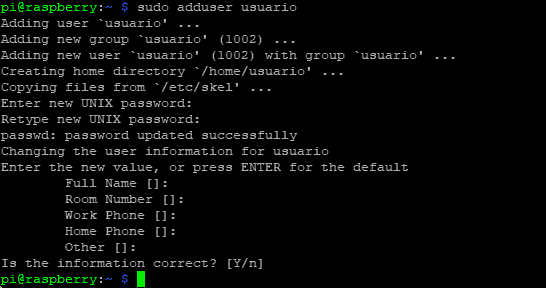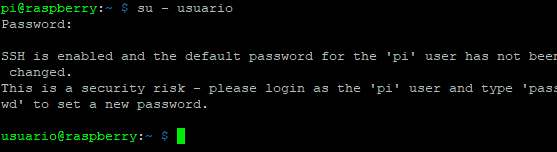Управление пользователями и паролями в Raspberry Pi имеет жизненно важное значение для безопасности оборудования, поскольку, если мы собираемся подключить его к сети, то должны быть уверены, что никто другой не сможет в него зайти.
Управление пользователями и паролями в Raspberry Pi имеет жизненно важное значение для безопасности оборудования, поскольку, если мы собираемся подключить его к сети, то должны быть уверены, что никто другой не сможет в него зайти.
Создание пользователя и удаление пользователя по умолчанию — базовая мера безопасности при выходе в интернет.
Серия статей «Основы Raspberry Pi»
- Введение в Raspberry Pi
- Установка системы на Raspberry Pi
- Программирование на scratch и python
- Командная консоль и основы Linux
- Контакты GPIO и их программирование
- Создание нового пользователя
- Конфигурация статического IP
- Удаленное подключение к Raspberry Pi
- Установка ОС Raspberry Pi Lite и связь через UART
- Использование камеры на Raspberry Pi
- ШИМ-сигнал в Python
К счастью, управление разрешениями, паролями, группами и пользователями, а также настройками безопасности являются одной из сильных сторон систем на базе Linux, таких как ОС Raspberry Pi (Raspbian).
Пароль по умолчанию в ОС Raspberry Pi:
- Username (имя пользователя): pi
- Password (пароль): raspberry
В начале установки ОС, Rpi просит нас создать пароль, и мы уже показывали вам в меню, как его изменить. Чтобы изменить пароль пользователя, из командной консоли мы используем команду:
passwd
Вводим текущий пароль, а затем дважды новый:
Если нужно изменить пароль на другого пользователя, то просто добавляем имя пользователя в качестве параметра.
sudo passwd
Имя пользователя — это имя пользователя, у которого хотим изменить пароль. Очевидно, что мы можем выполнить это действие только в том случае, если мы являемся корневыми пользователями системы.
Создание и удаление пользователей
Управление пользователями — еще одна задача обслуживания любой системы. Даже если вы единственный пользователь, который будет пользоваться RPi, после его установки удобно создать собственного пользователя и войти в него, а затем удалить пользователя по умолчанию «Pi».
Чтобы создать нового пользователя, нужно использовать эту команду:
adduser
Удалить пользователя можно, используя команду:
deluser
Если хотим удалить значение по умолчанию, мы поместим к deluser пользователя pi. С другой стороны, вы иногда будете встречать альтернативный способ создания и удаления пользователей с помощью команд «useradd» и «userdel». Наличие двух групп команд может вызвать некоторую путаницу.
Объяснение заключается в том, что «useradd» и «userdel» — это системные двоичные файлы, а «adduser» и «deluser» — это сценарии Perl, которые используют двоичные файлы, указанные выше.
Вы должны будете привыкнуть к исключительному использованию предыдущих команд «adduser» и «deluser» из командной консоли. С другой стороны, «useradd» и «userdel» больше предназначены для использования из скриптов.
Управление сеансом пользователя
Некоторые полезные дополнительные команды для управления сеансом пользователя. Во-первых, чтобы завершить сеанс, нужно использовать команду:
logout
Если во время сеанса нужно ненадолго задействовать другого пользователя, не выходя из системы, то можно временно сменить пользователя с помощью следующей команды:
su — имя пользователя
Чтобы завершить этот «временный сеанс» и вернуться к нашему «обычному» пользователю, мы просто вводим команду:
exit
Если мы хотим увидеть имя пользователя, который мы в данный момент используем, то набираем:
whoami
Мы также можем увидеть всех пользователей, которые подключены в системе, с помощью команды:
who
И наконец, если мы хотим получить запись о последнем входе пользователя в систему, мы можем использовать:
lastlog
Группы пользователей
Группы пользователей упрощают установку разрешений в системах с большим количеством пользователей, где индивидуальное управление разрешениями было бы непрактично. Обратите внимание, что системы на основе Unix и их приложения предназначены для систем с несколькими пользователями (даже сотнями или тысячами).
Если у вас есть система с 1 или 2 пользователями, вы можете управлять разрешениями на индивидуальном уровне. Но по мере роста числа пользователей, с десятками или сотнями пользователей, управление станет немного непрактичным, и по этой причине мы собираемся объяснить, как упростить управление группами пользователей.
Чтобы нормально работать с группами пользователей и давать разрешения на папки или выполнение программ на уровне групп пользователей, нужно убедиться, что каждый пользователь входит в соответствующие группы, и у них будут соответствующие разрешения. Например, у пользователей в группе «Финансы» будут другие разрешения, чем у технических специалистов.
Чтобы создать новую группу пользователей, мы просто пишем:
groupadd имя_группы
Имя_группы — это имя группы, которую мы хотим создать. Если мы хотим удалить существующую группу пользователей, мы используем:
groupdel имя_группы
Для переименования группы пользователей у нас есть команда:
groupmod -n новое_имя старое_имя
Чтобы добавить текущего пользователя в группу , мы можем использовать эту команду:
newgrp имя новой группы
Если мы хотим добавить другого пользователя в группу, мы будем использовать команду:
adduser имя пользователя имя группы
В качестве альтернативы мы можем использовать следующую команду (полезно, если мы хотим добавить ее более чем в одну группу в одной команде):
usermod -a -G имя_группы1, имя_группы2, имя_группы3 имя пользователя
Наконец, чтобы удалить пользователя из группы пользователей, мы используем команду:
deluser имя пользователя имя группы
Данная команда только удалит пользователя из группы пользователей, но не удалит самого пользователя.
Чтобы перечислить все группы, к которым принадлежит текущий пользователь, мы просто используем:
groups
Мы также можем отобразить группы, к которым принадлежит другой пользователь:
groups имя пользователя группы
Наконец, если мы хотим вывести список всех существующих групп на текущей машине, мы используем команду:
cut -d: -f1 /etc/group
При установке ОС Rasperry Pi по умолчанию создаются определенные группы пользователей. Вот краткий обзор основных групп пользователей по умолчанию и их назначение:
| Группа | Описание |
| pi | Группа пользователей. (Новая группа создается автоматически при каждом создании пользователя) |
| sudo | sudo-доступ |
| adm | Доступ к файлам журнала, расположенным в /var/log |
| cdrom | Доступ к оптическим приводам |
| audio | Доступ к аудиоустройствам (микрофоны, звуковая карта и т.д.) |
| video | Доступ к видеоустройствам (видеокарта, фреймбуфер, веб-камеры) |
| plugdev | Доступ к внешним накопителям |
| input | Доступ к папке /dev/input/mice |
| netdev | Доступ к сетевым устройствам |
| dialout | Доступ к последовательным портам/модемам и т. д. |
| gpio | Доступ к порту GPIO |
| i2c | Доступ к шине I2C |
| spi | Доступ к шине SPI |
В следующей статье мы с вами поговорим о конфигурации статического IP, а точнее о том, как динамический IP сделать статическим.
С Уважением, МониторБанк